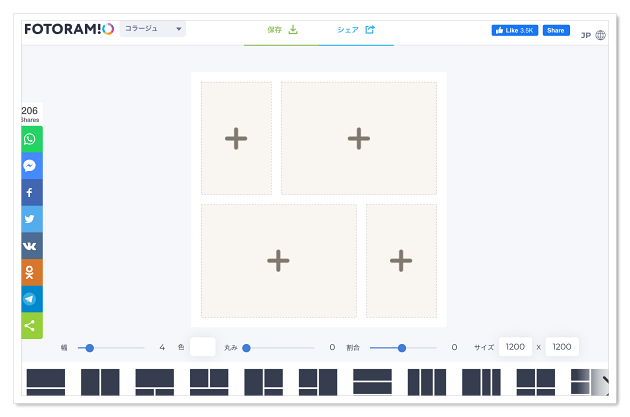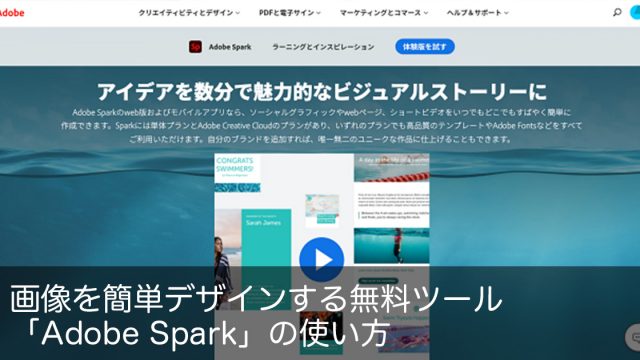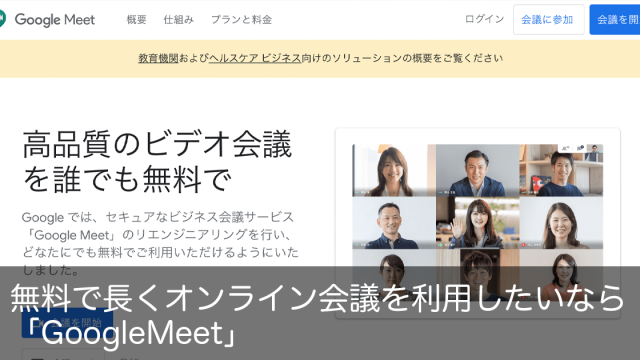「ホームページやブログに写真を並べて貼りたいがバラバラになる」
「WordやExcel、PowerPointファイルにたくさんきれいに画像を挿入したい」
皆さま、こんにちは。
今回はホームページやブログのほか、WordやExcel、PowerPointなどビジネスソフトで使える画像加工のアイデアについてです。
ホームページやブログをつくっていたり、報告書やプレゼン資料などをつくっていたりするときに複数の画像をファイルに挿入したいときってありますよね。でも、画像のサイズを一つ一つ揃えるのが大変だったり、なかなか揃わなかったり、並べても微妙にズレが生じたりしてうまくいかないなと悩むことがあります。
そんなときは、複数の画像を1枚にまとめられる”コラージュ”という機能を使うと便利です。SNSでは写真の枚数に制限があるため、この機能で1枚にしているのをよく見かけます。そのやり方をホームページやブログ、ビジネス書類作成にも応用できるので、今回詳しく掘り下げてみたいと思います。
SNS投稿用の画像はアプリで加工することが多いですが、今回はビジネス向けにパソコンでできる”コラージュ”についてご説明します。
コラージュとは
コラージュとは、いくつかのものを組み合わせて1つにするという意味があります。画像だけでなく、布を糊で貼り合わせることもコラージュといいます。芸術としてつくられるコラージュ作品もありますし、画像を1枚にする便利な機能性を求めてコラージュをつくることもあります。
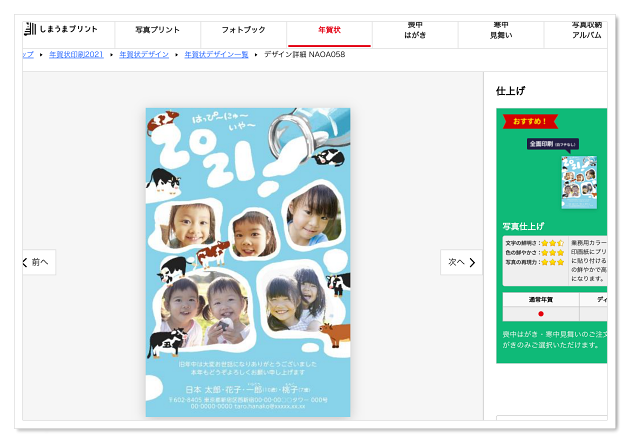 (参考:https://www.n-pri.jp/nenga/template/detail/NAOA058?code%5B0%5D=NAOA058)
(参考:https://www.n-pri.jp/nenga/template/detail/NAOA058?code%5B0%5D=NAOA058)
年賀状のはがきのデザインにはコラージュがよく使われています。
これを見るとピンと来る方も多いのではないでしょうか。
ホームページやブログ、ビジネス書類にも、このコラージュという方法を使えば複数枚の画像をきれいに並べて貼り付けることができます。
コラージュによってできること
複数の画像をコラージュで1枚にまとめるとメリットがたくさんあります。
- 複数の画像が1枚になるので、貼り付けが1回で済む
- 複数枚の画像をズレなく並べられる
- 限られたスペースでたくさんの写真を見せられる
便利なことばかりなので、複数枚の写真を一度に見せたい=コラージュでまとめて1枚にしてしまうと覚えておくと、すごく作業が時短できると思います。
 1枚の写真のスペースに、たくさんの写真が載せられると伝えられることが一気に増えます。情報量が上がるので、迫力もありますね。
1枚の写真のスペースに、たくさんの写真が載せられると伝えられることが一気に増えます。情報量が上がるので、迫力もありますね。
ホームページのトップページやブログのアイキャッチ画像、プレゼン資料の冒頭スライドなどに使うと格段にクオリティがアップします。
コラージュできるオススメソフト「Photoscape」
パソコンにインストールして使う画像加工ソフトの中で、オススメは「Photoscape」です。WindowsでもMacでも使えます。
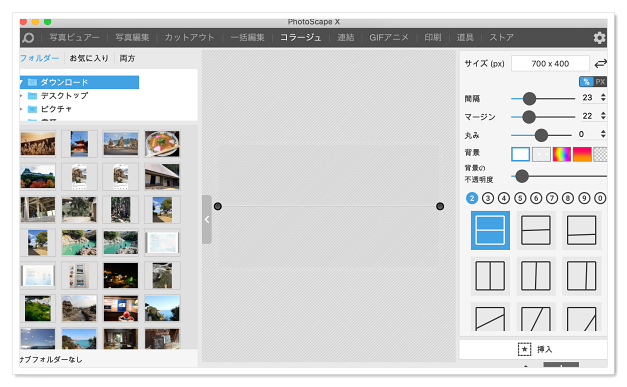 コラージュ機能がとても使いやすいソフトです。
コラージュ機能がとても使いやすいソフトです。
仕上がりのサイズを決めたり、組み合わせる画像の枚数を決めたり、かなり自由度が高いのもオススメポイントです。
■使い方
- 「Photoscape」を公式サイトからダウンロード、インストールする
- 上部メニューから「コラージュ」を開く
- 右メニューからコラージュしたい画像枚数や形、仕上がりサイズを設定する
- 左メニューで画像フォルダを開き、ドラッグ&ドロップしてコラージュ画像を仕上げていく
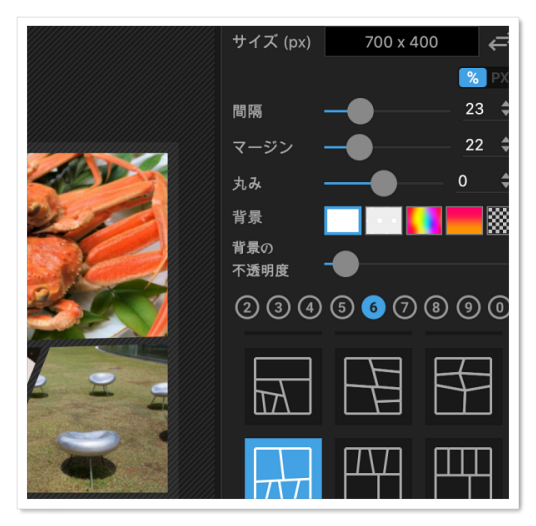 メニューもスライダーになっているので使いやすいです。
メニューもスライダーになっているので使いやすいです。
画像の組み合わせ方も、いろいろなフレームが準備されていて、自動的にその中に画像がおさまってくれます。
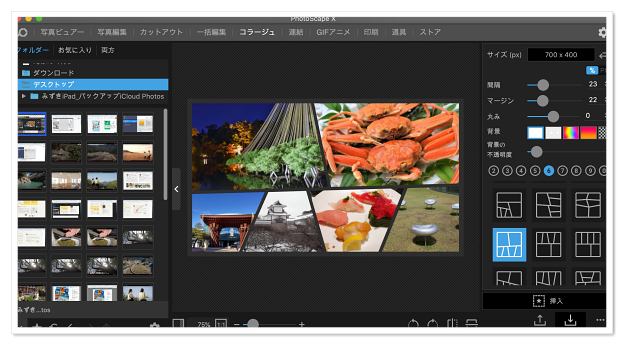 わたしはプレゼンテーションのスライドに挿入する画像を、このソフトのコラージュ機能でよくつくっています。「きれいにつくっているね」と言っていただけることが多いので、ホームページなどの制作だけでなく発表の場が多い方にもぜひ使ってほしいなと思っています。
わたしはプレゼンテーションのスライドに挿入する画像を、このソフトのコラージュ機能でよくつくっています。「きれいにつくっているね」と言っていただけることが多いので、ホームページなどの制作だけでなく発表の場が多い方にもぜひ使ってほしいなと思っています。
 「Photoscape」は直感的に使えるソフトですが、実際にソフトを動かしている雰囲気を確認したい方は、以下の動画がオススメです。英語ですが、ソフトの操作性には変わりがないので、使い方がよくわかると思います。
「Photoscape」は直感的に使えるソフトですが、実際にソフトを動かしている雰囲気を確認したい方は、以下の動画がオススメです。英語ですが、ソフトの操作性には変わりがないので、使い方がよくわかると思います。
コラージュできるブラウザツール「FOTORAM!」
パソコンにソフトをインストールするのは難しい、できれば避けたいという方には、パソコンのブラウザ(Internet explorerや、Safariなど)でコラージュができるサービスがあります。
日本語で使えて無料のコラージュ作成サービスです。
設定は下部メニューから。写真はパソコンのフォルダからドロップしてはめていきます。
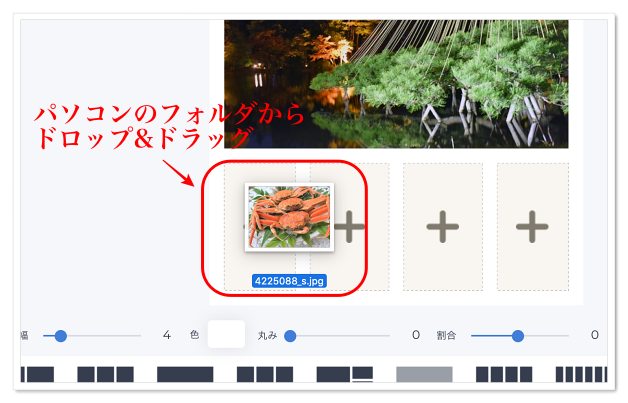 「Photoscape」と比較してしまうと自由度が落ちるのですが、「画像をまとめたい」という希望は十分叶えてくれます。
「Photoscape」と比較してしまうと自由度が落ちるのですが、「画像をまとめたい」という希望は十分叶えてくれます。
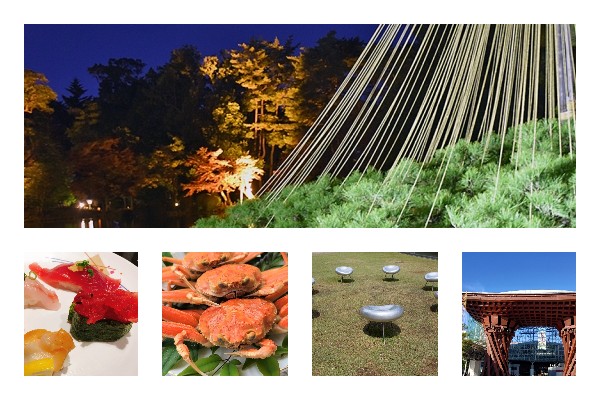 そのほかにもコラージュサービスがありますので、いくつか使って比較してみるのもいいかもしれません。スマートフォンでも画像加工用のアプリの中にはコラージュができるものもあります。
そのほかにもコラージュサービスがありますので、いくつか使って比較してみるのもいいかもしれません。スマートフォンでも画像加工用のアプリの中にはコラージュができるものもあります。
ただ、ホームページのトップ画像作成やブログの挿入画像としてコラージュ写真をつくる場合は、やはり「Photoscape」の利用がいちばんです。仕上がりの画像もきれいですし、魅力的なデザインのフレームがたくさんありますので、よりクオリティが上がります。
まとめ
画像の取扱も楽になり、ビジュアル的なクオリティ、情報量もアップするコラージュ機能は使わないと損と思えるほどです。
特に観光、イベント系のビジュアルをつくりたい方には限られたスペースでたくさんの写真を見せられるのはメリットが大きいはずなので、ぜひ活用してみていただきたいと思います。
今回ご紹介した「Photoscape」は他にもたくさんの機能があってオススメのソフトです。ホームページで活用するバナー作成や、写真の文字載せなども簡単にできます。以下の記事も関連する内容なので、よければ合わせてご一読ください。

どうしてもホームページ作りが難しいという場合はページキットにおまかせください。
かんたん3ステップ最短15秒で、業種ごとにぴったりの文章が入ったホームページが作れます。サポートつきで30日間無料でお試しいただけます。